Der Computer startet den Blue -Bildschirm. Die L?sungen lauten wie folgt: 1. überprüfen Sie die neu installierte Hardware oder den aktualisierten Treiber, ziehen Sie das externe Ger?t ab oder deinstallieren Sie den neuesten Treiber. 2. Geben Sie den abgesicherten Modus ein, um die Software zu deinstallieren, das System wiederherzustellen oder das Virus zu überprüfen. 3.. Beheben Sie das übertaktungsproblem durch das Fabrikreset von BIOS; 4.. Verwenden Sie das Installation USB -Flash -Laufwerk, um die Systemdateien zu reparieren oder die schlechte Festplatte zu überprüfen. 5. Wenn es nicht gel?st werden kann, installieren Sie das System neu oder erkennen Sie Hardwarefehler.

Der Computer ist eingeschaltet und der blaue Bildschirm ist wirklich Kopfschmerzen. Dies bedeutet normalerweise, dass das System beim Start auf einen schwerwiegenden Fehler auftritt und nicht weiter ausgeführt wird. Zu den h?ufigen Ursachen geh?ren Treiberkonflikte, Hardwarefehler oder Systemdateiversorgung. Beginnen wir von mehreren gemeinsamen Blickwinkeln, um zu sehen, wie dieses Problem behoben und l?sen kann.

überprüfen Sie, ob in letzter Zeit neue Hardware oder aktualisierte Treiber vorhanden sind
Wenn Sie gerade einen Memory -Stick, eine Grafikkarte oder einen neuen Treiber installiert haben, wird der Blue -Bildschirm wahrscheinlich von ihnen verursacht.

- Versuchen Sie, neue Hardware zu entfernen : wie USB -Laufwerke, externe Festplatten, Erweiterungskarten usw. Manchmal führt eine schlechte Kompatibilit?t direkt zu einem Systemabsturz.
- Deinstallieren Sie den neuesten Treiber : Wenn Sie den abgesicherten Modus eingeben k?nnen, k?nnen Sie versuchen, den kürzlich aktualisierten Treiber zurückzurufen oder zu deinstallieren, insbesondere die Grafikkarte und die Motherboard-Treiber.
- Die BIOS -Einstellungen stellen Standardeinstellung wieder her : Einige übertakten oder unsachgem??e Spannungseinstellungen k?nnen auch Blaubildschirme verursachen, und das Zurücksetzen der Fabrik kann manchmal das Problem l?sen.
Verwenden Sie den abgesicherten Modus, um Probleme zu beheben
Wenn Sie weiterhin den abgesicherten Modus eingeben k?nnen, haben Sie die M?glichkeit, einige grundlegende Reparaturen durchzuführen.
- Starten Sie die F8 oder Verschiebung von F8 neu (verschiedene Systemversionen k?nnen unterschiedlich sein), rufen Sie die erweiterte Startoption an und w?hlen Sie "abgesicherter Modus".
- Im abgesicherten Modus k?nnen Sie:
- Deinstallieren kürzlich installierte Software oder Updates
- Führen Sie das System so aus, dass sie bis zum Zeitpunkt des Problems wiederhergestellt werden
- Scannen Sie Viren oder Malware
- überprüfen Sie das Fehlerprotokoll im Ereignisbieter und suchen Sie, welches Modul falsch ist.
Was tun, wenn die Systemdateien besch?digt sind?
Sobald Windows -Systemdateien besch?digt sind, k?nnen sie leicht zu blauen Bildschirmen führen, sobald sie eingeschaltet sind. Zu diesem Zeitpunkt k?nnen Sie die folgenden Methoden ausprobieren:
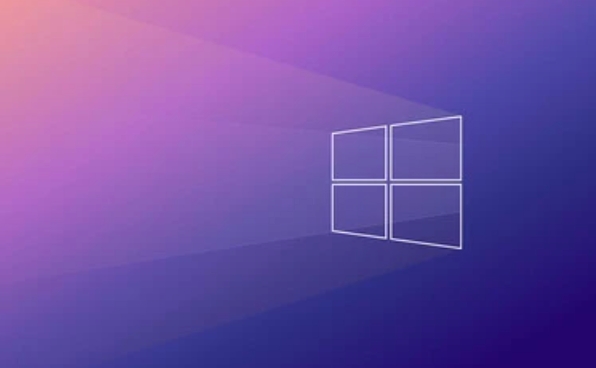
- Verwenden Sie das USB -Laufwerk, um die Wiederherstellungsumgebung einzugeben
- Fügen Sie das System USB -Laufwerk ein, starten Sie es neu und geben Sie "Computer Reparaturcomputer" ein.
- W?hlen Sie "Fehlerbehebung → Erweiterte Optionen → Eingabeaufforderung".
-
sfc /scannow /offbootdir=C:\ /offwindir=C:\Windows
- überprüfen Sie die Festplatte schlechte Tracks
- Geben Sie auch
chkdsk C: /f /rin die Eingabeaufforderung ein, um Festplattenfehler zu scannen und zu beheben
- Geben Sie auch
Wenn Sie wirklich nicht damit umgehen k?nnen ...
Wenn Sie wirklich nicht damit umgehen k?nnen, müssen Sie sich nicht zu sehr Sorgen machen. Viele Probleme mit blauem Bildschirm sind letztendlich auf Systemsch?den zurückzuführen, und die Neuinstallation des Systems ist oft der schnellste Weg.
- Bereiten Sie die Datensicherung vor (wenn die Bedingungen verfügbar sind)
- Durch die Neuinstallation des Systems mit einem USB -Flash -Laufwerk kann im Allgemeinen die meisten Probleme l?sen
- Wenn der Bildschirm wiederholt blau ist, müssen Sie überlegen, ob es sich um ein Hardwareproblem handelt, wie z. B. losen Speichersticks und Alterung von Festplatten usw.
Grunds?tzlich diese Ideen. Obwohl der blaue Bildschirm be?ngstigend aussieht, ist es die meiste Zeit kein gro?es Problem. Der Schlüssel ist, Schritt für Schritt zu untersuchen.
Das obige ist der detaillierte Inhalt vonWindows -Blue -Bildschirm beim Start. Für weitere Informationen folgen Sie bitte anderen verwandten Artikeln auf der PHP chinesischen Website!

Hei?e KI -Werkzeuge

Undress AI Tool
Ausziehbilder kostenlos

Undresser.AI Undress
KI-gestützte App zum Erstellen realistischer Aktfotos

AI Clothes Remover
Online-KI-Tool zum Entfernen von Kleidung aus Fotos.

Clothoff.io
KI-Kleiderentferner

Video Face Swap
Tauschen Sie Gesichter in jedem Video mühelos mit unserem v?llig kostenlosen KI-Gesichtstausch-Tool aus!

Hei?er Artikel

Hei?e Werkzeuge

Notepad++7.3.1
Einfach zu bedienender und kostenloser Code-Editor

SublimeText3 chinesische Version
Chinesische Version, sehr einfach zu bedienen

Senden Sie Studio 13.0.1
Leistungsstarke integrierte PHP-Entwicklungsumgebung

Dreamweaver CS6
Visuelle Webentwicklungstools

SublimeText3 Mac-Version
Codebearbeitungssoftware auf Gottesniveau (SublimeText3)
 Windows 11 -Google Chrome wurde nicht ge?ffnet
Jul 08, 2025 pm 02:36 PM
Windows 11 -Google Chrome wurde nicht ge?ffnet
Jul 08, 2025 pm 02:36 PM
Das Problem von Windows 11 Google Chrome, das Google Chrome nicht ?ffnet, ist derzeit der beliebteste Browser, aber selbst manchmal erfordert es Hilfe, um unter Windows zu ?ffnen. Befolgen Sie dann die Anweisungen auf dem Bildschirm, um den Vorgang abzuschlie?en. Starten Sie nach Abschluss der oben genannten Schritte Google Chrome erneut, um festzustellen, ob es jetzt richtig funktioniert. 5. Chrome -Benutzerprofil l?schen Wenn Sie weiterhin Probleme haben, ist es m?glicherweise Zeit, das Chrome -Benutzerprofil zu l?schen. Dadurch wird alle Ihre pers?nlichen Daten gel?scht. Stellen Sie daher sicher, dass Sie alle relevanten Daten sichern. Normalerweise l?schen Sie das Chrome -Benutzerprofil über den Browser selbst. Aber da Sie es nicht ?ffnen k?nnen, hier ist ein anderer Weg: Windo einschalten
 Wie repariere ich den zweiten Monitor, der in Windows nicht erkannt wird?
Jul 12, 2025 am 02:27 AM
Wie repariere ich den zweiten Monitor, der in Windows nicht erkannt wird?
Jul 12, 2025 am 02:27 AM
Wenn Windows keinen zweiten Monitor erkennen kann, prüfen Sie zun?chst, ob die physische Verbindung normal ist, einschlie?lich der Kompatibilit?t von Netzteil, Kabelplug-In und Schnittstellen, und versuchen Sie, das Kabel oder Adapter zu ersetzen. Zweitens aktualisieren oder installieren Sie den Grafikkartentreiber über den Ger?te -Manager und rollen Sie die Treiberversion bei Bedarf zurück. Klicken Sie dann manuell in den Anzeigeeinstellungen auf "Erkennung", um den Monitor zu identifizieren, um zu best?tigen, ob er vom System korrekt identifiziert wird. überprüfen Sie schlie?lich, ob die Eingangsquelle der überwachung auf die entsprechende Schnittstelle umgestellt ist, und best?tigen Sie, ob der an das Kabel angeschlossene Grafikkartenausgangsanschluss korrekt ist. Befolgen Sie die oben genannten Schritte, um nacheinander zu prüfen, die meisten Probleme mit der Dual-Screen-Erkennung k?nnen normalerweise gel?st werden.
 M?chten Sie einen t?glichen Work -Desktop erstellen? Holen Sie sich stattdessen einen Mini -PC
Jul 08, 2025 am 06:03 AM
M?chten Sie einen t?glichen Work -Desktop erstellen? Holen Sie sich stattdessen einen Mini -PC
Jul 08, 2025 am 06:03 AM
Mini -PCs haben sich unterzogen
 Es wurde das Vers?umnis beim Hochladen von Dateien in Windows Google Chrome behoben
Jul 08, 2025 pm 02:33 PM
Es wurde das Vers?umnis beim Hochladen von Dateien in Windows Google Chrome behoben
Jul 08, 2025 pm 02:33 PM
Haben Sie Probleme beim Hochladen von Dateien in Google Chrome? Das kann nervig sein, oder? Unabh?ngig davon, ob Sie Dokumente an E -Mails anh?ngen, Bilder in sozialen Medien weitergeben oder wichtige Dateien für die Arbeit oder die Schule senden, ist ein reibungsloser Upload -Prozess von entscheidender Bedeutung. Es kann also frustrierend sein, wenn Ihre Datei -Uploads weiterhin in Chrome auf Windows PC versagt. Wenn Sie nicht bereit sind, Ihren bevorzugten Browser aufzugeben, finden Sie hier einige Tipps für Korrekturen, bei denen Dateien auf Windows Google Chrome nicht hochgeladen werden k?nnen. 1. Beginnen Sie mit der universellen Reparatur, bevor wir über eine fortgeschrittene Fehlerbehebungstipps informieren. Es ist am besten, einige der unten genannten grundlegenden L?sungen auszuprobieren. Fehlerbehebung bei Internetverbindungsproblemen: Internetverbindung
 Wie l?sche ich die Druckwarteschlange in Windows?
Jul 11, 2025 am 02:19 AM
Wie l?sche ich die Druckwarteschlange in Windows?
Jul 11, 2025 am 02:19 AM
Bei der Begegnung mit dem Problem der Druckaufgabe ist es eine effektive L?sung, die Druckwarteschlange zu l?schen und den Printspooler -Dienst neu zu starten. ?ffnen Sie zun?chst die Schnittstelle "Ger?t und Drucker", um den entsprechenden Drucker zu ermitteln, klicken Sie mit der rechten Maustaste auf die Aufgabe und w?hlen Sie "Abbrechen", um eine einzelne Aufgabe zu l?schen, oder klicken Sie auf "Alle Dokumente abbrechen", um die Warteschlange gleichzeitig zu l?schen. Wenn die Warteschlange nicht zug?nglich ist, drücken Sie Win R, um dienste.msc einzugeben, um die Serviceliste zu ?ffnen, "PrintSpooler" zu finden und sie vor dem Starten des Dienstes zu stoppen. Bei Bedarf k?nnen Sie die Restdateien unter dem Pfad C: \ Windows \ System32 \ Spool \ Drucker manuell l?schen, um das Problem vollst?ndig zu l?sen.
 Wie zeige ich Dateierweiterungen im Windows 11 -Datei -Explorer an?
Jul 08, 2025 am 02:40 AM
Wie zeige ich Dateierweiterungen im Windows 11 -Datei -Explorer an?
Jul 08, 2025 am 02:40 AM
Um Dateiverl?ngerungen in Windows 11 -Datei -Explorer anzuzeigen, k?nnen Sie die folgenden Schritte befolgen: 1. ?ffnen Sie einen beliebigen Ordner; 2. Klicken Sie in der oberen Menüleiste auf die Registerkarte "anzeigen". 3. Klicken Sie in der oberen rechten Ecke auf die Schaltfl?che "Optionen". 4. Wechseln Sie zur Registerkarte "Ansicht"; 5. Deaktivieren "Erweiterungen für bekannte Dateitypen ausblenden"; 6. Klicken Sie auf "OK", um Einstellungen zu speichern. Diese Einstellung hilft dabei, Dateitypen zu identifizieren, die Entwicklungseffizienz zu verbessern und Probleme zu beheben. Wenn Sie nur die Erweiterung vorübergehend anzeigen m?chten, k?nnen Sie mit der rechten Maustaste auf die Datei klicken und "Umbenennen" ausw?hlen und die ESC-Taste zum Beenden drücken. Die Systemeinstellungen werden nicht ge?ndert.
 So beheben Sie 'Sie ben?tigen die Erlaubnis, diese Aktion auszuführen' in Windows?
Jul 09, 2025 am 02:49 AM
So beheben Sie 'Sie ben?tigen die Erlaubnis, diese Aktion auszuführen' in Windows?
Jul 09, 2025 am 02:49 AM
Bei der Begegnung mit dem Problem der "Sie ben?tigen die Berechtigung, diesen Vorgang auszuführen", liegt dies normalerweise daran, dass der Windows -Mechanismus zur Verwaltung des Managements den Betrieb einschr?nkt. Die L?sungen umfassen: 1. Ausführen des Programms als Administrator, klicken Sie mit der rechten Maustaste, um "Als Administrator auszuführen" und die UAC-Eingabeaufforderung zu best?tigen. 2. Erreichen Sie die Datei-/Ordnereigentum, ?ndern Sie den Eigentümer in den aktuellen Benutzer in "Eigenschaften → Sicherheit → Fortgeschrittene" und ersetzen Sie den Unterkontainer. 3. Passen Sie die Berechtigungseinstellungen an und geben Sie sich die Berechtigungen "Vollsteuerung" durch "Eigenschaften → Sicherheit → Bearbeiten". V. Versuchen Sie es nach dem anderen, um das Problem zu l?sen.
 BenQ Screenbar Halo 2 Bewertung: Vorder- und Rückmonitorlicht mit drahtloser Steuerung
Jul 15, 2025 am 09:03 AM
BenQ Screenbar Halo 2 Bewertung: Vorder- und Rückmonitorlicht mit drahtloser Steuerung
Jul 15, 2025 am 09:03 AM






